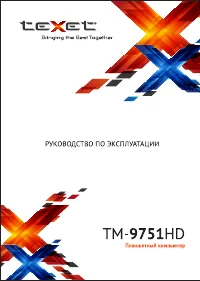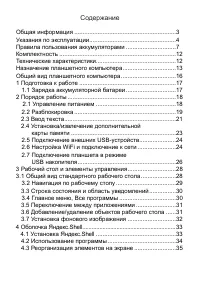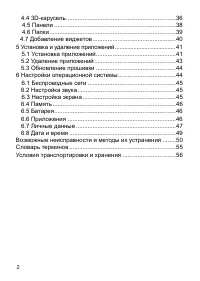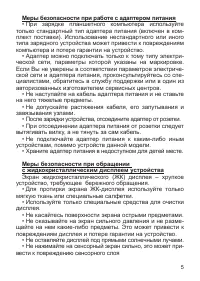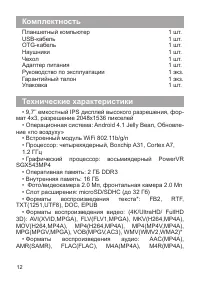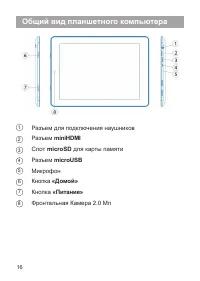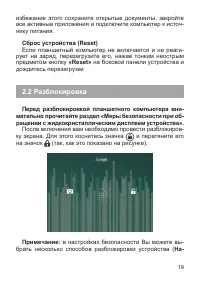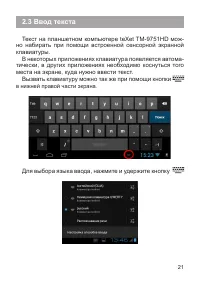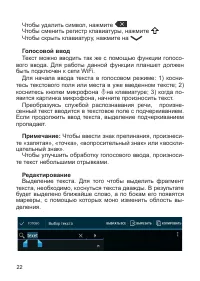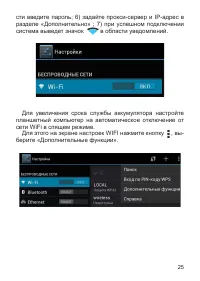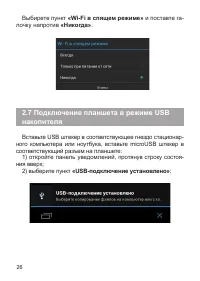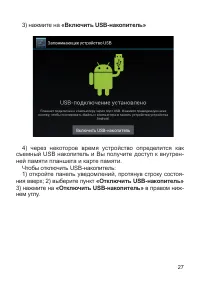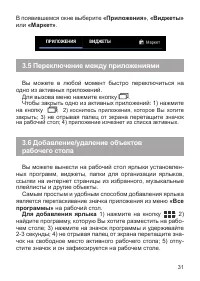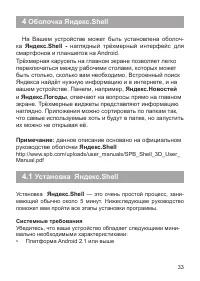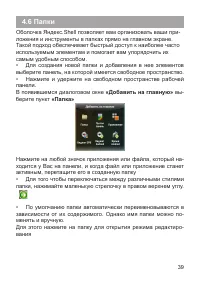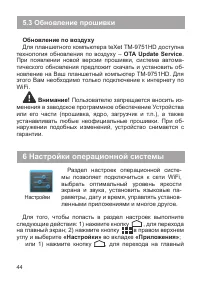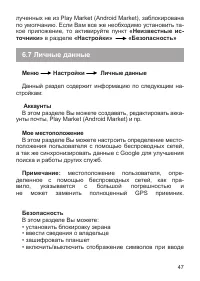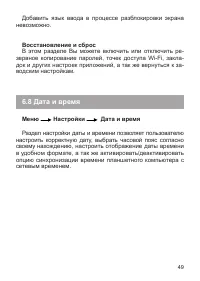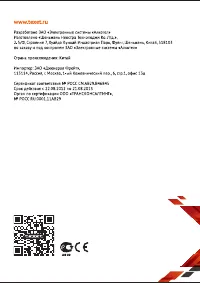Планшеты teXet TM-9751HD - инструкция пользователя по применению, эксплуатации и установке на русском языке. Мы надеемся, она поможет вам решить возникшие у вас вопросы при эксплуатации техники.
Если остались вопросы, задайте их в комментариях после инструкции.
"Загружаем инструкцию", означает, что нужно подождать пока файл загрузится и можно будет его читать онлайн. Некоторые инструкции очень большие и время их появления зависит от вашей скорости интернета.
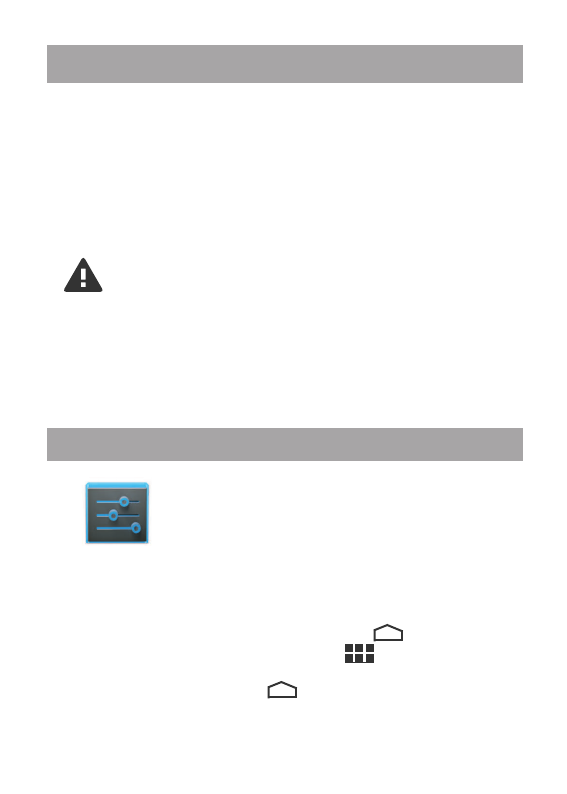
44
5.3 Обновление прошивки
Обновление по воздуху
Для планшетного компьютера teXet TM-9751HD доступна
технология обновления по воздуху –
OTA Update Service
.
При появлении новой версии прошивки, система автома-
тического обновления предложит скачать и установить об-
новление на Ваш планшетный компьютер TM-9751HD. Для
этого Вам необходимо только подключение к интернету по
WiFi.
Внимание!
Пользователю запрещается вносить из-
менения в заводское программное обеспечение Устройства
или его части (прошивка, ядро, загрузчик и т.п.), а также
устанавливать любые неофициальные прошивки. При об-
наружении подобных изменений, устройство снимается с
гарантии.
6 Настройки операционной системы
Настройки
Раздел настроек операционной систе-
мы позволяет подключиться к сети WiFi,
выбрать оптимальный уровень яркости
экрана и звука, установить языковые па-
раметры, дату и время, управлять установ-
ленными приложениями и многое другое.
Для того, чтобы попасть в раздел настроек выполните
следующие действия: 1) нажмите кнопку
, для перехода
на главный экран; 2) нажмите кнопку
в правом верхнем
углу и выберите
«Настройки»
во вкладке
«Приложения»
;
или 1) нажмите кнопку
, для перехода на главный
Содержание
- 4 Общая информация
- 5 Указания по эксплуатации; Общие указания по эксплуатации
- 8 Правила пользования аккумуляторами
- 14 Назначение планшетного компьютера
- 17 Общий вид планшетного компьютера; miniHDMI
- 18 Подготовка к работе; Зарядка аккумуляторной батареи; Перед зарядкой аккумуляторной батареи внимательно
- 19 Порядок работы; Управление питанием
- 24 карты памяти
- 25 Настройка WiFi и подключение к сети
- 27 Выбирете пункт; «Wi-Fi в спящем режиме»; лочку напротив; «Никогда»; Подключение планшета в режиме USB; Вставьте USB штекер в соответствующее гнездо стационар-; «USB-подключение установлено»
- 28 «Включить USB-накопитель»; ) через некоторое время устройство определится как; «Отключить USB-накопитель»
- 29 Рабочий стол и элементы управления; Стандартный Рабочий стол ОС Android состоит из не-; Общий вид стандартного рабочего стола
- 30 Навигация по рабочему столу; «Все программы»
- 31 Строка состояния и область уведомлений; Главное меню
- 33 Для удаления объекта с рабочего стола; Установка фонового изображения; «Установить обои»
- 34 Системные требования
- 35 Использование программы; «Домой»
- 36 Меню; hell; Реорганизация элементов на экране
- 38 Панели
- 40 Папки; «Добавить на главную»
- 41 Добавление виджетов
- 42 Установка и удаление приложений; Установка приложений; Установка приложений из Play Market (Android Market)
- 44 Удаление приложений
- 45 Обновление прошивки; Обновление по воздуху; Настройки операционной системы; «Настройки»
- 46 Беспроводные сети
- 56 Словарь терминов; Android OS
- 57 Условия транспортировки и хранения; Планшетный компьютер в упакованном виде может транс-